VS Code幾乎是所有的程序員必備的工具之一,據(jù)說(shuō)全球一般的開(kāi)發(fā)者都使用過(guò)VS Code這款工具。
今天為大家介紹一下 VS Code 實(shí)現(xiàn)遠(yuǎn)程辦公的方法。
概述通常,我們都是每天到工作的辦公室進(jìn)行辦公,但是,如果下班回家,或者出差,此時(shí)如果馬上需要重要的文件,或者升級(jí)一下代碼,是不是必須要回到辦公室才行啊?
但是,如果你電腦配置了遠(yuǎn)程辦公,這種問(wèn)題就迎刃而解了。
首先說(shuō)下VS Code遠(yuǎn)程開(kāi)發(fā)的工作原理,大致是這樣的:
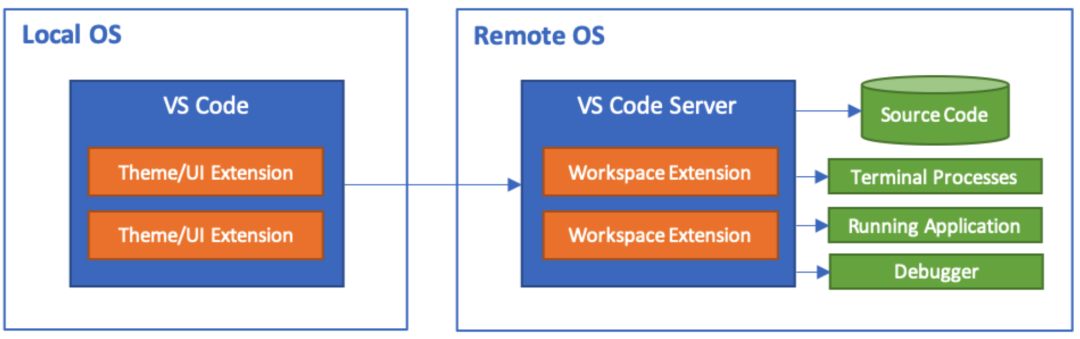
VS Code 遠(yuǎn)程開(kāi)發(fā)原理
下面結(jié)合Win10、Linux云主機(jī)給大家講講實(shí)現(xiàn)遠(yuǎn)程開(kāi)發(fā)的方法。
遠(yuǎn)程開(kāi)發(fā)配置
1.配置SSH環(huán)境變量
我們遠(yuǎn)程開(kāi)發(fā)本地 VS Code 用 SSH 協(xié)議與遠(yuǎn)程服務(wù)端通信。所以需要配置SSH環(huán)境變量,我們使用Git自帶SSH客戶端程序:
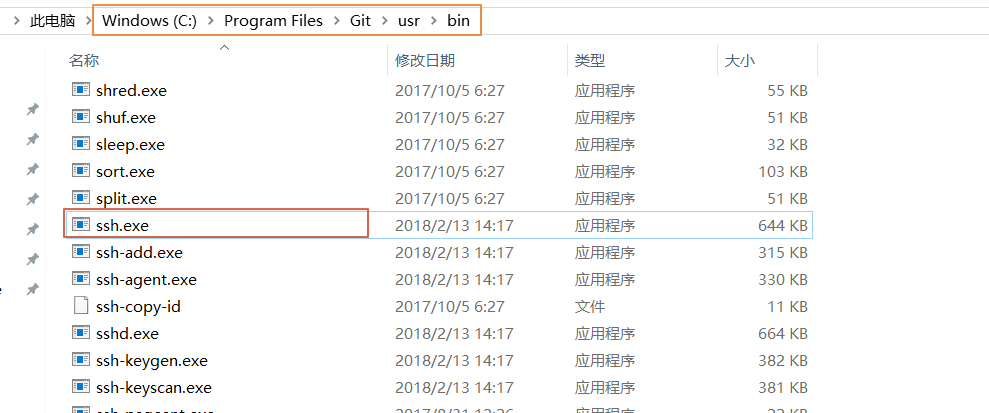
SSH程序
如果你還沒(méi)裝Git的話,建議先安裝 Git,所以配置 Git 的 bin目錄到環(huán)境變量的 PATH 變量下,這樣VS Code連接的時(shí)候就能找到它了。
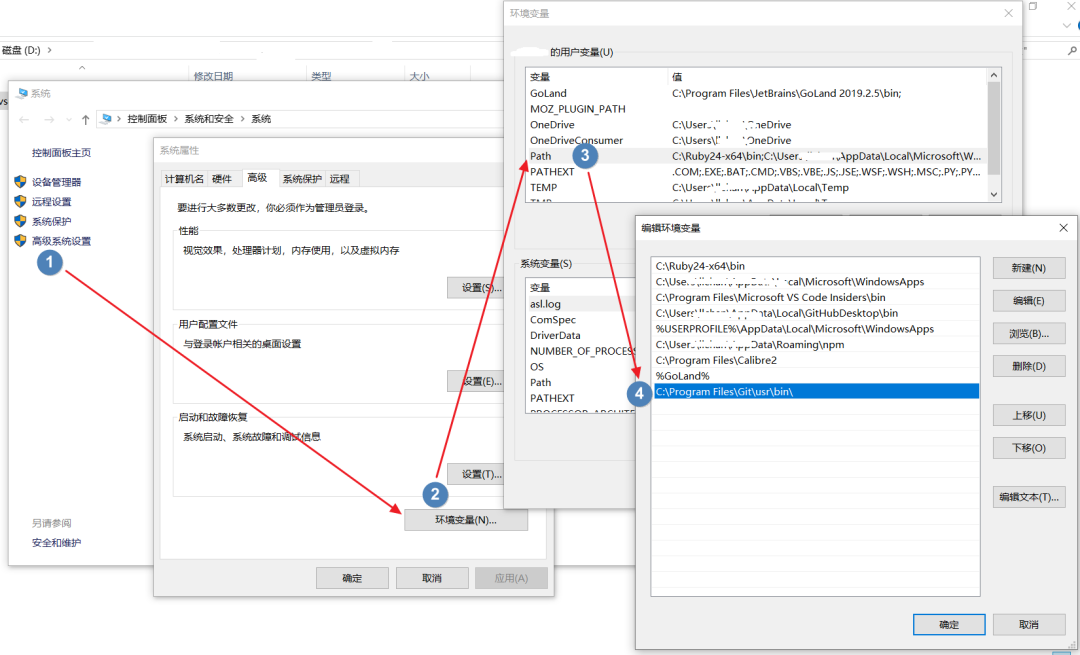
環(huán)境變量
2.安裝遠(yuǎn)程開(kāi)發(fā)插件
要能連上遠(yuǎn)程主機(jī),首先我們需要下載VS Code遠(yuǎn)程開(kāi)發(fā)插件,VS Code其實(shí)是提供了一個(gè)遠(yuǎn)程開(kāi)發(fā)插件包,包括:
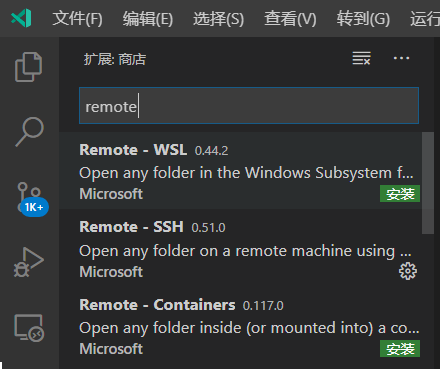
遠(yuǎn)程開(kāi)發(fā)插件
Remote - SSH - 通過(guò)使用 SSH 鏈接虛擬或者實(shí)體Linux主機(jī)。
Remote - Containers – 連接 Docker 開(kāi)發(fā)容器。
Remote - WSL - 連接 Windows Subsystem for Linux (Linux子系統(tǒng))。
打開(kāi)軟件的擴(kuò)展界面,搜索 Remote 開(kāi)頭的插件,也能看到這三個(gè)的不同遠(yuǎn)程開(kāi)發(fā)插件。我們這里連接的是云主機(jī),選擇安裝 Remote - SSH 插件安裝即可。
3.配置遠(yuǎn)程連接
首先點(diǎn)左側(cè)邊欄的「遠(yuǎn)程資源管理器」之,然后再點(diǎn)擊「設(shè)置按鈕」,進(jìn)入遠(yuǎn)程機(jī)器配置界面。
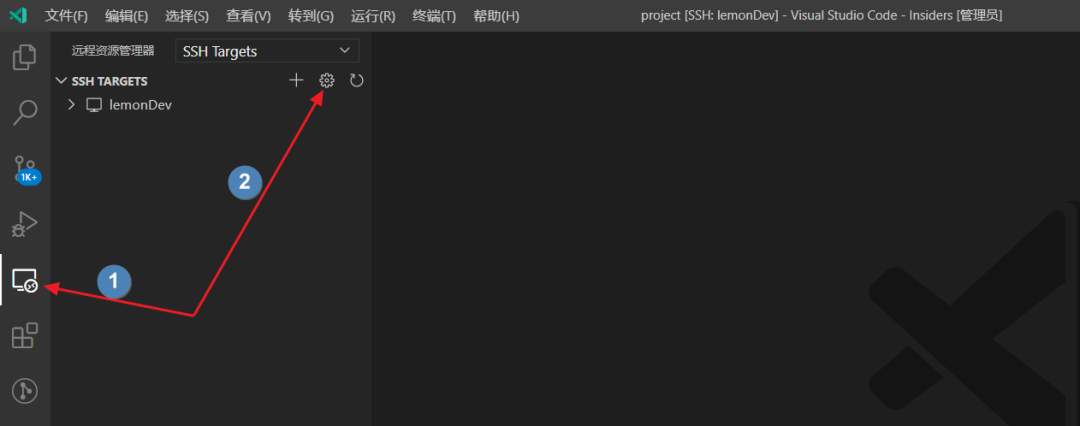
機(jī)器配置
修改 ssh 配置文件,用于登錄遠(yuǎn)程機(jī)器,各項(xiàng)含義在圖中有說(shuō)明。
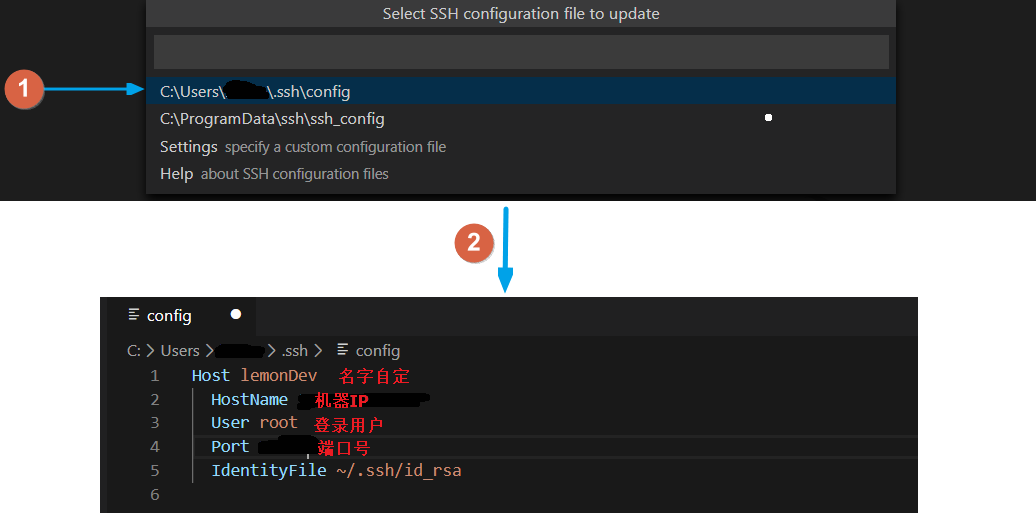
SSH配置文件
點(diǎn)擊連接,登錄遠(yuǎn)程服務(wù)器,需要輸入幾次遠(yuǎn)程服務(wù)器的密碼(后面會(huì)教你怎么免密登錄),輸入確認(rèn)即可。第一次連接會(huì)做VS Code Server的初始化工作比較慢,耐心等待。
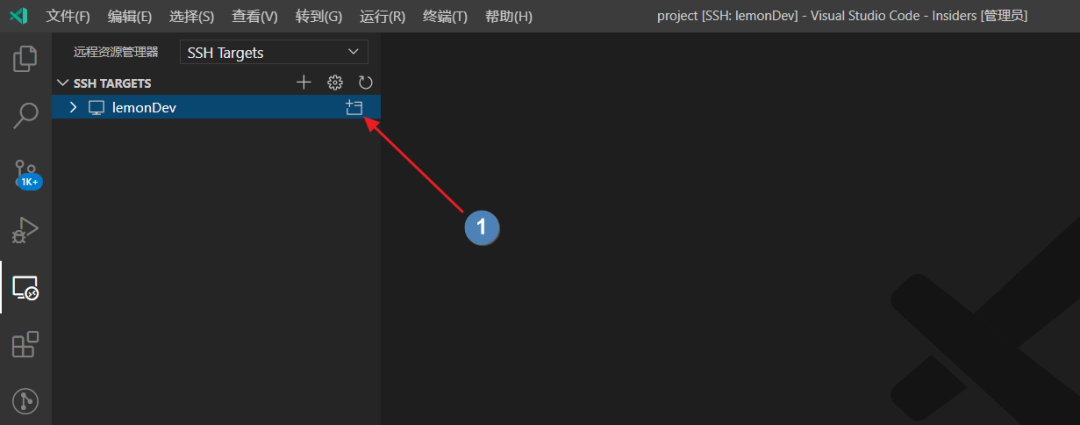
登錄遠(yuǎn)程服務(wù)
登錄成功,即可像操作本地環(huán)境一樣,在VS Code客戶端操作遠(yuǎn)程云主機(jī)上的文件。注意,下圖中的「打開(kāi)文件夾」已經(jīng)是遠(yuǎn)端機(jī)器上的目錄結(jié)構(gòu)了。
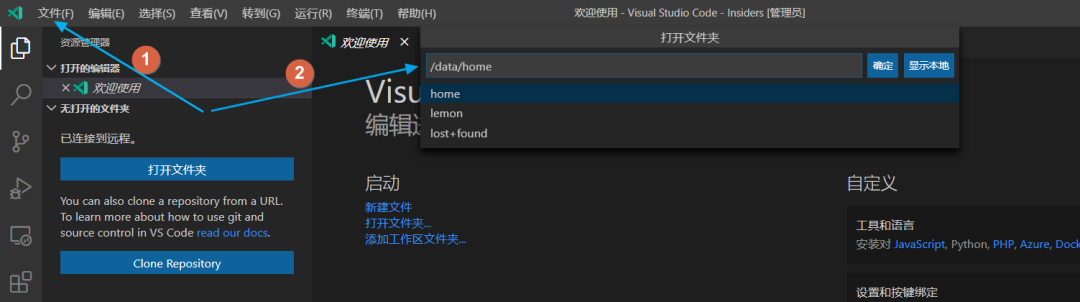
打開(kāi)遠(yuǎn)程目錄
給遠(yuǎn)程VS Code 安裝插件。安裝的插件是在云服務(wù)器的VS Code上,對(duì)本機(jī)的VS Code沒(méi)有影響,插件在遠(yuǎn)端提供功能,比如代碼審查、自動(dòng)補(bǔ)齊等等,而這所有的一切就像在本地操作一樣,對(duì)文件的更改也是直接操作的云主機(jī)上的文件,絲滑連接。
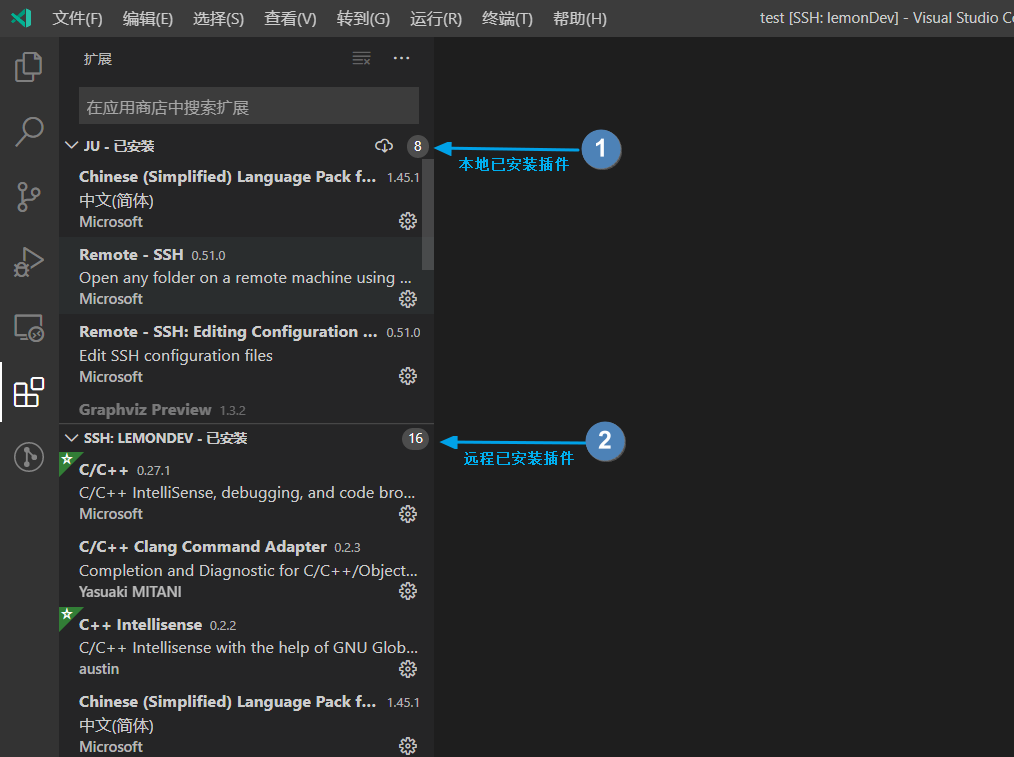
本地插件和遠(yuǎn)程插件
代碼編輯與遠(yuǎn)程終端調(diào)試。打開(kāi)文件編輯的是云服務(wù)器的文件,同時(shí)可以打開(kāi)云服務(wù)終端,直接在終端操作編譯或者查看云服務(wù)器信息。
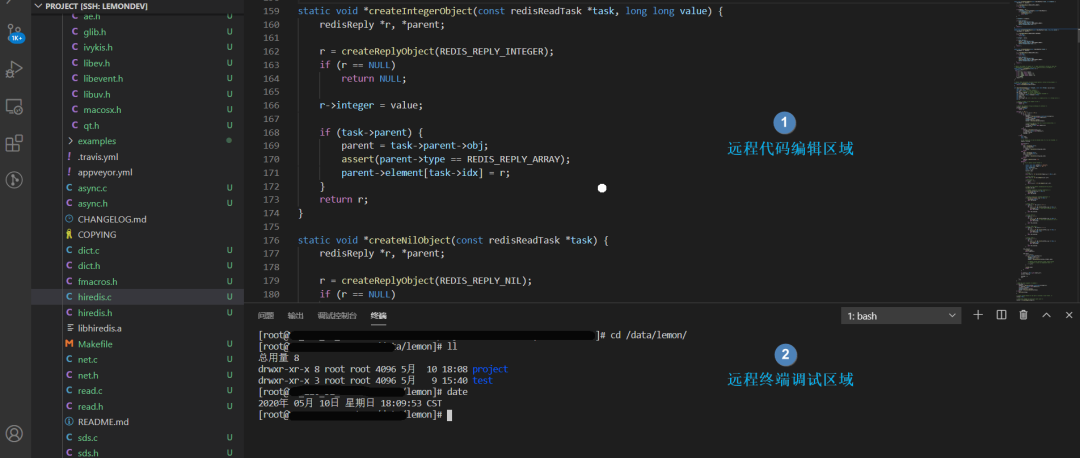
遠(yuǎn)程編輯和調(diào)試
配置SSH免密登錄按照上面的配置步驟,每次連接到遠(yuǎn)程服務(wù)器,都需要輸入服務(wù)器登錄密碼很麻煩,可以配置SSH免密登錄,免去每次輸入密碼的煩惱,具體操作步驟如下:
打開(kāi)win cmd終端,輸入 ssh-keygen -t rsa 生成秘鑰對(duì)

秘鑰列表
打開(kāi)生成的秘鑰保存路徑,拷貝 id_rsa.pub 內(nèi)容,添加到到云服務(wù)器的 ~/.ssh/authorized_keys 文件后面。
嘗試再次連接,不用輸密碼了,enjoy!
4最后
這套遠(yuǎn)程開(kāi)發(fā)環(huán)境最大的好處是不用給電腦裝太多軟件,即使是電腦配置低點(diǎn)都沒(méi)關(guān)系,因?yàn)樗械木庉嬈鞑寮U(kuò)展和代碼都在云端,通過(guò) SSH 連接操作一個(gè)VS Code打遍所有。
而且由于遠(yuǎn)程開(kāi)發(fā)插件的存在,不論我在哪里,只要有電腦都能方便的打開(kāi)云端開(kāi)發(fā)環(huán)境,非常的方便,這么好用的工具大幅提升生產(chǎn)力,所以今天來(lái)分享給大家。
編輯:lyn
-
Linux
+關(guān)注
關(guān)注
87文章
11232瀏覽量
208949 -
Win10
+關(guān)注
關(guān)注
2文章
710瀏覽量
39934 -
vscode
+關(guān)注
關(guān)注
1文章
154瀏覽量
7674 -
遠(yuǎn)程辦公
+關(guān)注
關(guān)注
0文章
71瀏覽量
6480
原文標(biāo)題:手把手教你VS Code 實(shí)現(xiàn)遠(yuǎn)程開(kāi)發(fā)的配置方法
文章出處:【微信號(hào):strongerHuang,微信公眾號(hào):strongerHuang】歡迎添加關(guān)注!文章轉(zhuǎn)載請(qǐng)注明出處。
發(fā)布評(píng)論請(qǐng)先 登錄
相關(guān)推薦
打破網(wǎng)絡(luò)邊界:P2Link助力實(shí)現(xiàn)高效遠(yuǎn)程訪問(wèn)與內(nèi)網(wǎng)穿透
遠(yuǎn)程操作電腦的方法有哪些?

樹(shù)莓派gui開(kāi)發(fā)用什么ide
Microchip發(fā)布面向VS Code的MPLAB擴(kuò)展早期體驗(yàn)版本
如何遠(yuǎn)程修改配置box文件?
遠(yuǎn)程模塊連接PLC的方法
芯海 32 位 MCU 開(kāi)發(fā)調(diào)試 ,基于 VS Code 插件實(shí)現(xiàn)芯海 32 位 MCU 開(kāi)發(fā)調(diào)試
在ELF 1開(kāi)發(fā)環(huán)境中使用Qt Creator進(jìn)行遠(yuǎn)程調(diào)試

基于GSM的遠(yuǎn)程家庭智能報(bào)警系統(tǒng)的設(shè)計(jì)及實(shí)現(xiàn)方法
淺談城市泵站遠(yuǎn)程監(jiān)控系統(tǒng)的開(kāi)發(fā)

Simplicity Studio 5擴(kuò)增功能支持以VS Code開(kāi)發(fā)
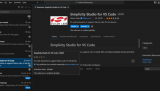
Visual Studio和VS Code有哪些不同?
如何設(shè)置VS代碼配置來(lái)調(diào)試嵌入式處理器
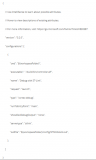




 關(guān)于VS Code實(shí)現(xiàn)遠(yuǎn)程開(kāi)發(fā)的配置方法詳細(xì)教程
關(guān)于VS Code實(shí)現(xiàn)遠(yuǎn)程開(kāi)發(fā)的配置方法詳細(xì)教程
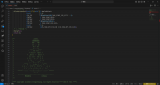










評(píng)論